01
先在网上找一张简单的素材图片,如图所示。(图片最好背景颜色和图形颜色2种颜色)

02
用AI软件打开素材图片,如图所示。

03
在点【对象】菜单中,点【图像描摹】,选择【建立并扩展】,如图所示。
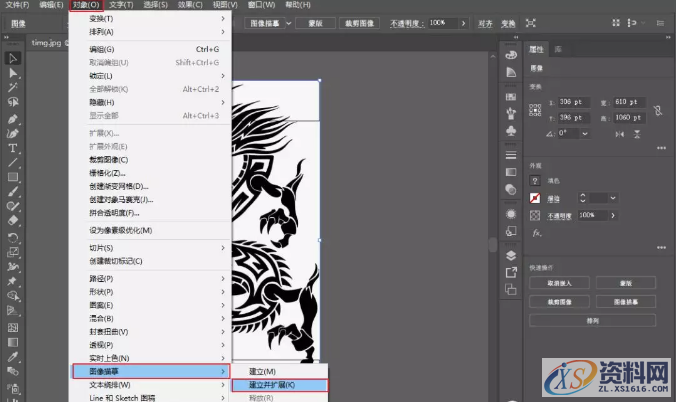
图像路径就出来了。

04
在【文件】菜单中点【存储为】,如图所示。

选择保存路径,命名文件名,保存类型为AI,点击保存,如图所示。
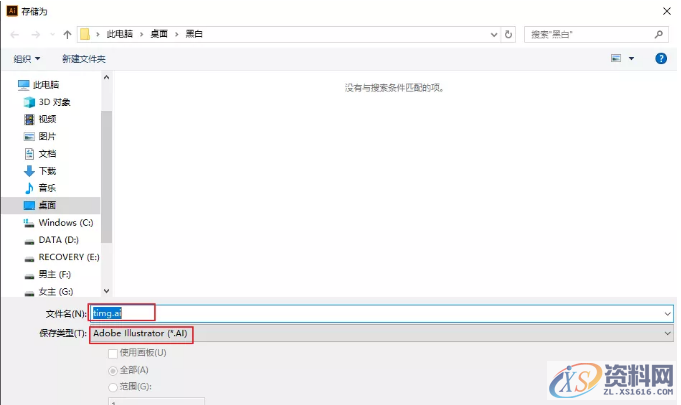
选择版本文件的保存为Illustrator 3,点击确定,如图所示。(保存文件的版本越低越好)

05
打开3dsmax软件,点击【导入】如图所示。
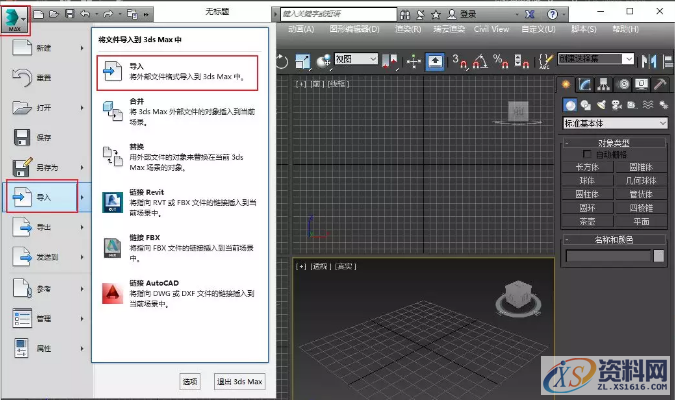
选择刚保存的ai文件,如图所示。

勾选【合并对象到当前场景】确定,如图所示。
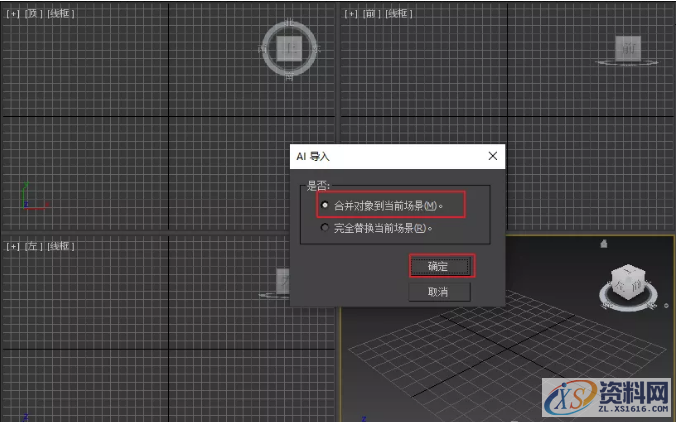
勾选【多个对象】确定,如图所示。

06
导入到3dsmax后,观察路径多出的边框没有左右需要删除,在修改面板中,选择【样条线】层级,在视图中选择边框按delete键删除,如图所示。

07
在可编辑样条线下,点击【附件多个】,在弹出的附件多个对话框中,选中所有的对象,附加在一起,如图所示。(注意图片的框中的附加是错误的,正确的是附件多个)
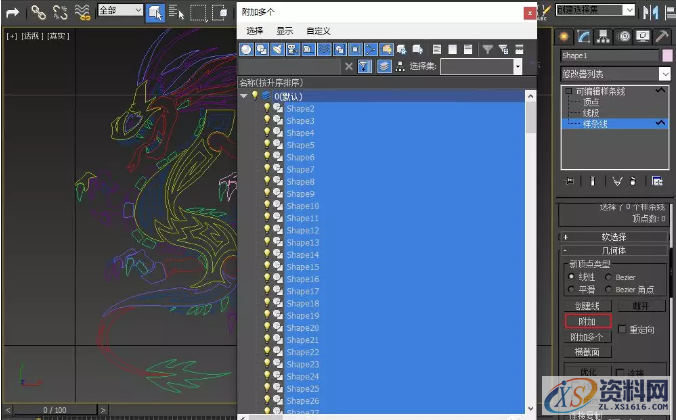
08
添加【挤出】修改器,设置数量为0.5,如图所示。

09
最终效果如图所示

东莞潇洒职业培训学校开设课程有:高升专、专升本学历提升、全日制中职学校学位、积分入户、数控编程培训、塑胶模具设计培训,压铸模具设计培训、冲压模具设计培训,精雕、ZBrush圆雕培训、Solidworks产品设计培训、pro/E产品设计培训、AutoformR7工艺分析培训,非标自动化设计、PLC编程、CNC电脑锣操机、平面设计等培训,潇洒职业培训学校线下、线上等网络学习方式,随到随学,上班学习两不误,欢迎免费试学!
联系电话:18029180991(微信同号)QQ:3461766451
学校官网:www.dgxspx.com 智造人才网:www.58hr.net
学习地址:东莞市横沥镇新城工业区兴业路121号-潇洒职业培训学校
1;所有标注为智造资料网zl.fbzzw.cn的内容均为本站所有,版权均属本站所有,若您需要引用、转载,必须注明来源及原文链接即可,如涉及大面积转载,请来信告知,获取《授权协议》。
2;本网站图片,文字之类版权申明,因为网站可以由注册用户自行上传图片或文字,本网站无法鉴别所上传图片或文字的知识版权,如果侵犯,请及时通知我们,本网站将在第一时间及时删除,相关侵权责任均由相应上传用户自行承担。
内容投诉
智造资料网打造智能制造3D图纸下载,在线视频,软件下载,在线问答综合平台 » 3DsMax—用平面图片制作3D模型


